win7怎么定时关机电脑(win7怎么定时关机)
关于win7怎么定时关机电脑,win7怎么定时关机这个很多人还不知道,今天小兰来为大家解答以上的问题,现在让我们一起来看看吧!


1、操作设置方法:一、使用命令设置特定时间关机假设设置系统在晚上11点关闭,按下“Windows徽标键+R”,在弹出的“运行”窗口中输入“at 23:00 shutdown -s”,按下回车键即可。
2、在系统关闭前一分钟,会弹出提醒窗口。
3、注意:上述命令包含3个空格,不含引号。
4、在命令符窗口输入命令也会达到相同效果。
5、使用此命令时,计划服务必须在运行中。
6、命令详解:•“at”命令安排在特定日期和时间运行命令和程序•“23:00”处指定了运行命令的时间。
7、格式为24小时制•“shutdown”为系统内置的一个命令,可以配合它的参数对系统进行关机、重启等操作• “-s”是“shutdown”命令的一个参数,运行“shutdown -s”代表“关闭计算机”的操作。
8、常见参数还有“-a”“-t”“-f”等▼运行效果图(下为命令输入示例,上为弹出窗口示例;命令输入后“运行”窗口会自动关闭,两个窗口并不会同时出现)。
9、2、设置一段时间后关机设置系统在一段时间后关闭,会用到“shutdown”命令的一个新参数“-t”。
10、这个参数指定系统在一段特定的时间后关闭,单位为秒(s)。
11、以设置系统半小时后关闭为例,需要输入的命令为:“shutdown -s -t 1800”,上述命令包含3个空格,不含引号。
12、运行后系统任务栏右下角会弹出提醒窗口。
13、▼运行效果图(上为命令输入示例,下为弹出窗口示例;命令输入后“运行”窗口会自动关闭,两个窗口并不会同时出现)。
本文到此分享完毕,希望对大家有所帮助。




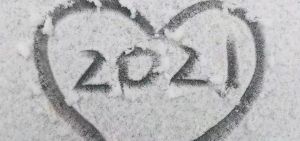
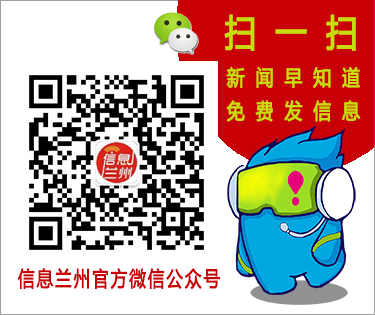







 甘公网安备 62010002000180号
甘公网安备 62010002000180号